تبدیل ایموجی شیائومی به آیفون +[نحوه تغییر فونت]
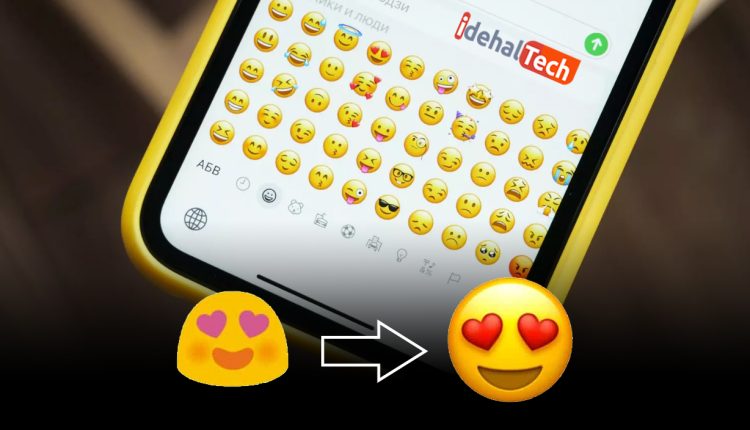
ایموجیهای آیفون یکی از محبوبترین ایموجیهای جهان هستند و از تنوع زیادی برخوردارند. بسیاری از کاربران اندرویدی نیز تمایل دارند از این ایموجیها در گوشی خود استفاده کنند. یکی از گوشی هایی که توانایی و انعطاف بالایی در شخصیسازی دارد، گوشی شیائومی است که به شما این امکان را میدهد تا بهراحتی بدون خرید گوشی اپل، تبدیل ایموجی شیائومی به ایفون را انجام داده و از آن لذت ببرید. در این مقاله به شما آموزش میدهیم که چگونه ایموجی و فونت گوشی های شیائومی را به فونت و ایموجیهای آیفون تغییر دهید.
تبدیل ایموجی شیائومی به آیفون
سیستمعامل iOS دارای مجموعهای از ایموجیهای خاص خود است و با ایموجیهای اندروید رقابت تنگاتنگی دارد. این ایموجیها به چندین دسته تقسیم میشوند، ازجمله حیوانات، ایموجیهای گویا، پرچم کشورها، فعالیتها، سفرها و بسیاری موارد دیگر. ایموجیهای ایفون برای نشان دادن احساسات و ایدهها استفادهشده و بسیار محبوب هستند؛ چراکه با ارسال یک ایموجی، میتوانید بدون نیاز به نوشتن، پیام خود را بهطور کامل منتقل کنید.
بسیاری از کاربران حتی به دنبال استفاده از ایموجی های آیفون در پلتفرمهای مختلف اجتماعی مانند فیسبوک و اینستاگرام هستند. ایموجیهای ایفون بهطور مرتب بهروزرسانی میشوند تا جدیدترین احساسات را منطبق بر فرهنگهای مختلف، منعکس کنند. برای مثال ایموجیهای جدیدی در سال ۲۰۲۳ معرفیشدهاند که نشانگر پرچمهای جدید و افراد با معلولیتهای خاص هستند. ایموجیهای ایفون، یکراه عالی برای افزودن تنوع و خلاقیت به ارتباطات شما بهحساب میآیند. اگر هنوز از این ایموجیها استفاده نکردهاید، حتماً آنها را امتحان کنید.
نحوه تغییر ایموجی گوشی شیائومی به گوشی آیفون (بدون برنامه جانبی)
ایموجیهای ایفون یکی از محبوبترین ایموجیها هستند. بسیاری از کاربران اندرویدی تمایل دارند از این ایموجیها در گوشی خود استفاده کنند. روش تغییر ایموجی گوشی شیائومی به ایموجیهای آیفون، بدون نیاز به نصب برنامه جانبی به شرح زیر است:
- به تنظیمات (Setting) گوشی خود بروید.
- گزینه «تنظیمات اضافی» (Additional Settings) را انتخاب کنید.
- گزینه «منطقه» (Region) را انتخاب کنید.
- منطقه گوشی خود را به «هند» (India) تغییر دهید. پس از تغییر منطقه گوشی، ممکن است گوشی شما یکبار ریبوت شود.
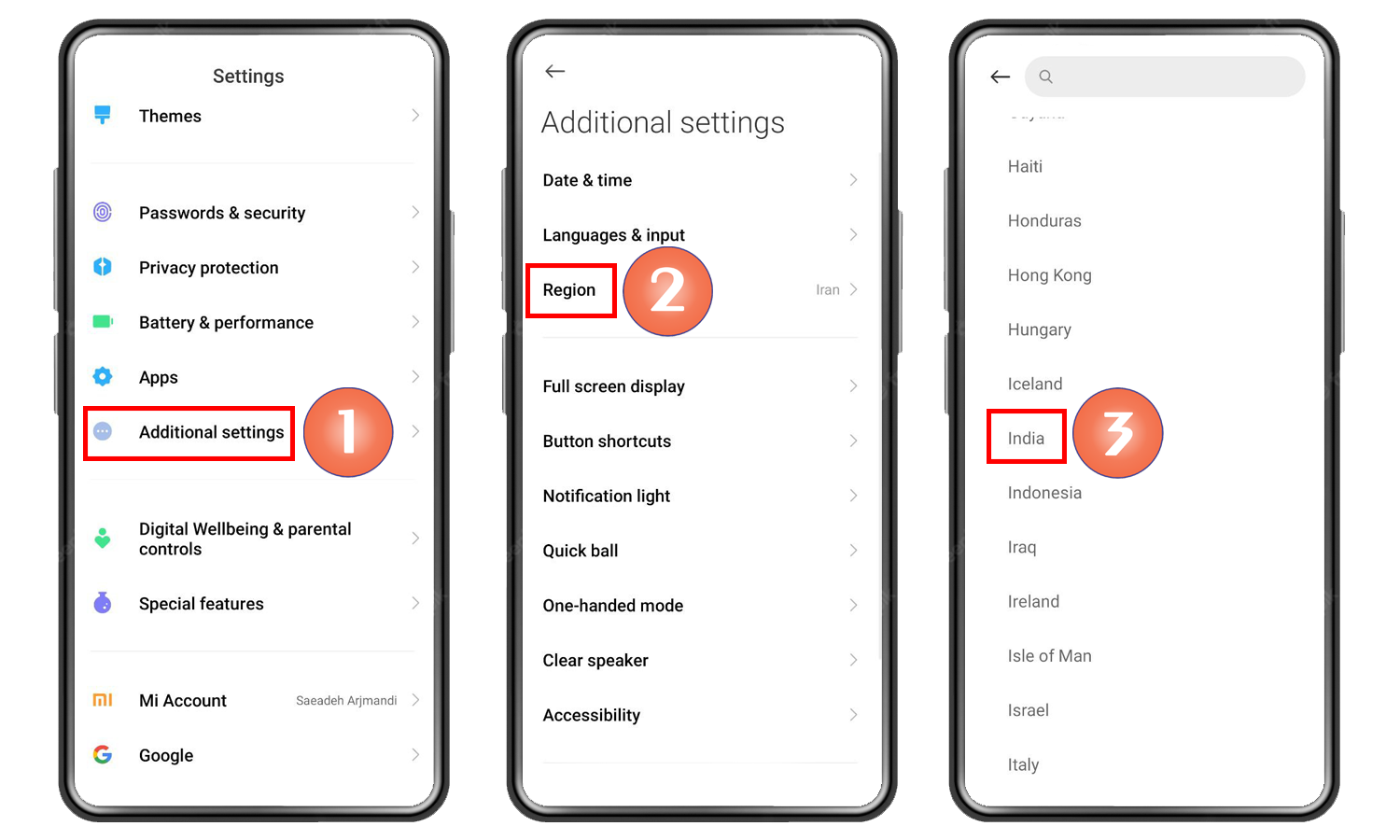
5. مجددا به تنظیمات بروید و گزینه «تمها» (Themes) را انتخاب کنید.
6. در نوار پایینی، گزینه «فونتها» (Fonts) را انتخاب کنید.
7. در قسمت جستوجوی بالای نمایشگر، عبارت «ios emoji» را بنویسید.
8. فونتهای مختلف آیفون مانند YOS16_emoji به نمایش درمیآیند.
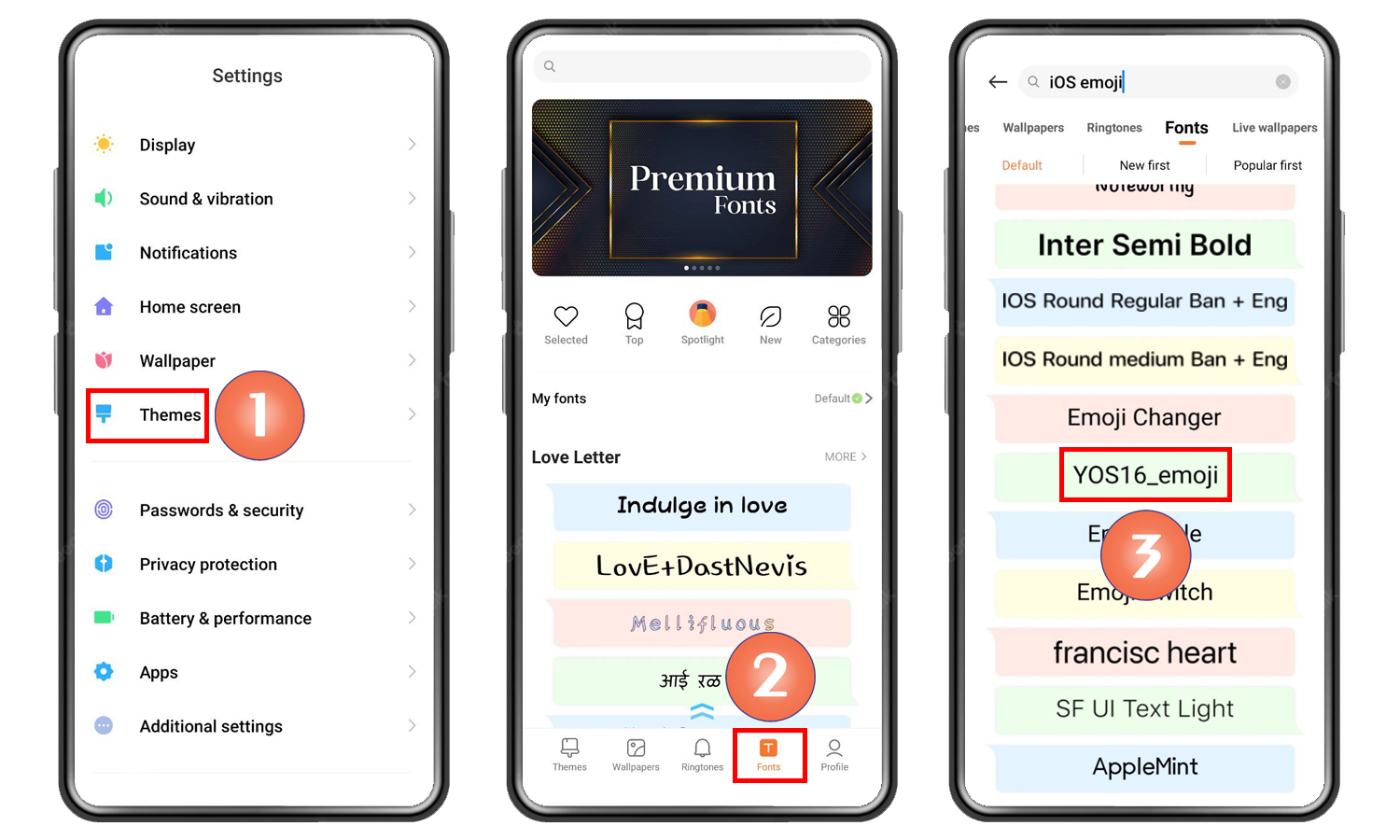
9. ایموجیهای موردنظر خود را انتخاب کرده و روی گزینه «دانلود» (Download) ضربه بزنید.
10. پس از دانلود ایموجیهای آیفون، بهطور خودکار بهعنوان ایموجیهای پیشفرض گوشی شما تنظیم میشوند. 👍
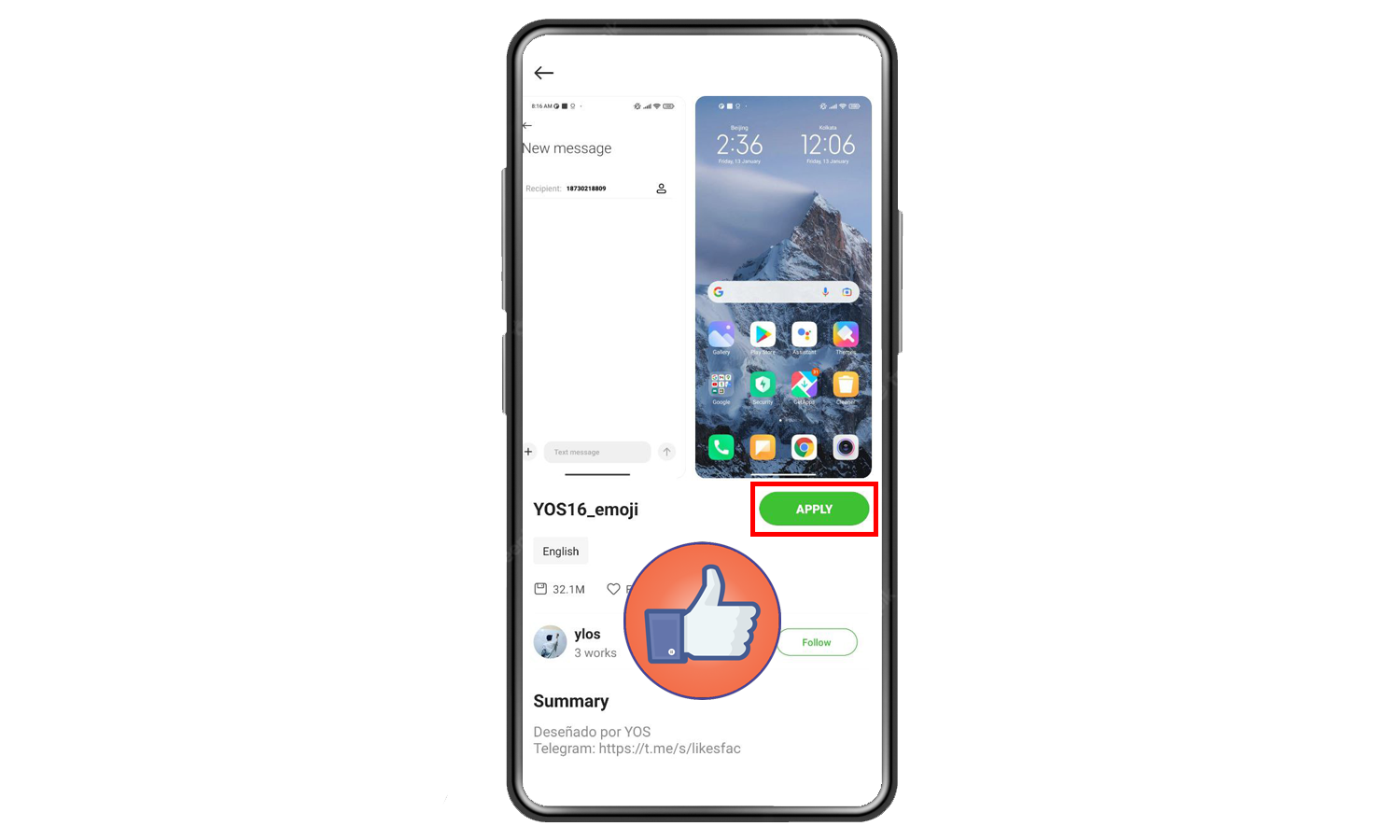
نکات مهم در مورد تغییر ایموجی شیائومی به ایفون (بدون برنامه جانبی)
پس از تغییر فونت و ایموجی گوشی، میتوانید منطقه گوشی (Region) را روی هر کشور دیگری که خواستید قرار دهید. تغییر ریجن هیچ مشکلی برای گوشی ایجاد نمیکند. درصورتیکه بعد از تغییر منطقه گوشی هیچ فونتی نمایش داده نشد، کافی است مراحل زیر را انجام دهید و حافظه کش و دیتای برنامه تم را پاککنید:
- به تنظیمات گوشی بروید.
- در بخش «برنامهها» (Apps) را انتخاب کنید.
- برنامه «تم» (Themes) را پیدا کنید.
- روی گزینه «مدیریت» (Manage) ضربه بزنید.
- گزینه «پاک کردن حافظه کش» (Clear Cache) و «پاک کردن حافظه داده» (Clear Data) را انتخاب کنید.
دقت کنید که در صورت آپدیت اندروید به نسخه 10 و رابط کاربری MIUI 12، شاید ایموجیها در اینستاگرام و سایر برنامهها بهطور کامل نمایش داده نشوند. در حال حاضر راهحل خاصی برای رفع این مشکل وجود ندارد و باید منتظر بهروزرسانیهای جدید باشید.
تغییر ایموجی گوشی شیائومی به ایفون (با استفاده از برنامه جانبی)
اگر برای نصب ایموجیهای آیفون (ios) روی گوشی شیائومی، تمایلی به تغییر منطقه (Region) گوشی خود ندارید، باید از یک برنامه و اپلیکیشن جانبی کمک بگیرید. این برنامهها معمولاً رایگان هستند و میتوانید آنها را با اطمینان خاطر از Google Play Store دانلود کنید. برخی از اپلیکیشن های محبوب نصب ایموجیهای آیفون روی گوشی شیائومی عبارتاند از:
- Kika Keyboard-Emoji Keyboard
- Emoji Changer
- Facemoji
- Zomj: Emojis Keyboard 2021
- Emoji One
- Emoji Switcher
بهطورکلی برای استفاده از این برنامهها باید مراحل زیر را طی کنید:
- اپلیکیشن موردنظر خود را از Google Play Store دانلود و نصب کنید.
- برنامه را اجرا کنید و دستورالعملهای روی صفحه را دنبال کنید.
- معمولاً باید اجازه دسترسی برنامه به تنظیمات صفحهکلید خود را بدهید.
- پس از اتمام نصب و طی مراحلی مختص هر اپلیکیشن، ایموجیهای ایفون بهطور خودکار روی گوشی شما فعال خواهند شد.
در ادامه، روش استفاده چند تا از این اپلیکیشن ها را توضیح میدهیم.
تبدیل ایموجی شیائومی به آیفون با استفاده از برنامه Kika Keyboard-Emoji Keyboard
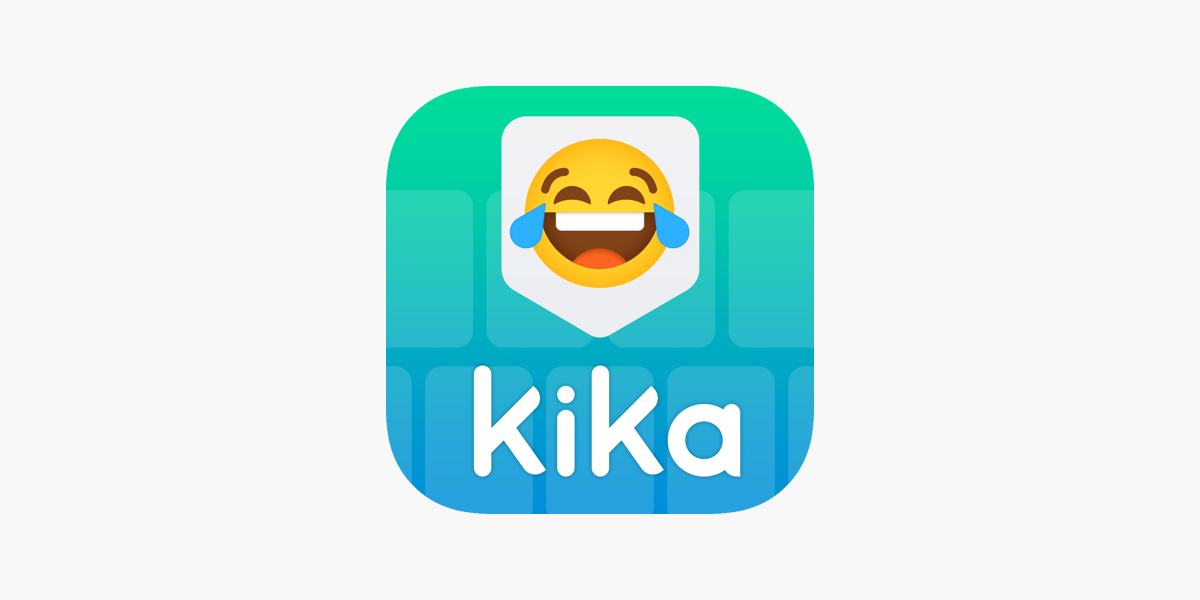
با استفاده از این برنامه، بهراحتی میتوانید ایموجیهای گوشی شیائومی خود را به ایموجیهای ایفون تغییر دهید. برای این کار مراحل زیر را دنبال کنید:
- برنامه Kika Keyboard-Emoji Keyboard را از Google Play Store دانلود و نصب کنید.
- برنامه را اجرا کنید.
- در صفحه تنظیمات برنامه، گزینه «Themes» را انتخاب کنید.
- حالا میتوانید از بین تمهای موجود، تم «iOS» را انتخاب کنید.
- پس از انتخاب تم «iOS»، ایموجیهای گوشی شما به ایموجیهای ایفون تغییر میکنند.
از ویژگیهای منحصربهفرد این اپلیکیشن، مجموعه بزرگی از ایموجی های آن است که میتوانید بالغبر 5000 ایموجی مختلف را در آن پیدا و نصب کنید. همچنین تعداد زیادی GIF و استیکر و 3000 تم متنوع و جذاب که ظاهر گوشی شمارا متحول خواهند کرد. این اپلیکیشن از 150 زبان مختلف پشتیبانی کرده و دارای یک سیستم تصحیح خودکار نیز هست.
تغییر ایموجی شیائومی به آیفون با استفاده از برنامه Emoji Changer
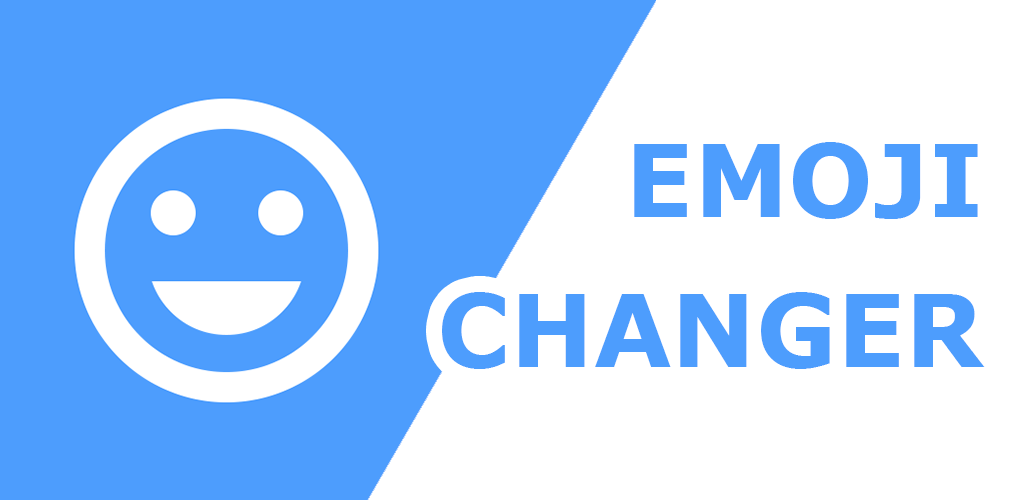
استفاده از این اپلیکیشن بسیار آسان است و مزایای زیادی دارد. در این روش میتوانید ایموجیهای گوشی شیائومی را به هر ایموجی دیگری که بخواهید ازجمله ایموجی های ایفون، تغییر دهید. به روش زیر عمل کنید:
- برنامه «Emoji Changer» را از گوگل پلی دانلود و نصب کنید.
- برنامه را اجرا کنید.
- ایموجیهای موردنظر خود را انتخاب کنید، میتوانید ایموجی های ایفون یا هر ایموجی دیگری را انتخاب کنید.
- روی دکمه «Set» ضربه بزنید.
ایموجیهای انتخابی شما بهعنوان ایموجیهای پیشفرض گوشی شیائومی تنظیم میشوند.
تبدیل ایموجی شیائومی به آیفون با استفاده از برنامه Facemoji

این برنامه بیش از هزار ایموجی و فونت پیشفرض دارد و شما میتوانید با دانلود تمهای بیشتر، ایموجی و فونتهای متنوعتری نیز به آن اضافه کنید. قابلیت سفارشیسازی صفحهکلید در این اپلیکیشن، به شما آزادی عملی زیادی در انتخاب فونت و ایموجی میدهد و میتوانید با استفاده از آن، ایموجیهای آیفون را به گوشی شیائومی خود اضافه کنید. برای این کار، مراحل زیر را دنبال کنید:
- برنامه Facemoji را از Google Play Store دانلود و نصب کنید.
- برنامه را اجرا کنید و دستورالعملهای روی صفحه را دنبال کنید.
- در صفحه تنظیمات برنامه، به قسمت «Themes» بروید.
- از بین تمهای موجود، تم ایفون را انتخاب کنید.
- ایموجیهای آیفون به گوشی شما اضافه میشوند.
مزایای استفاده از این اپلیکیشن این است که کاملاً رایگان است و مجموعه گستردهای از ایموجیها، تمها، استیکرها و GIFها ی ایفون را دارد؛ البته امکان دارد در بعضی از گوشی ها باعث کاهش سرعت شود.
تبدیل ایموجی شیائومی به آیفون استفاده از برنامه Zomj: Emojis Keyboard 2021
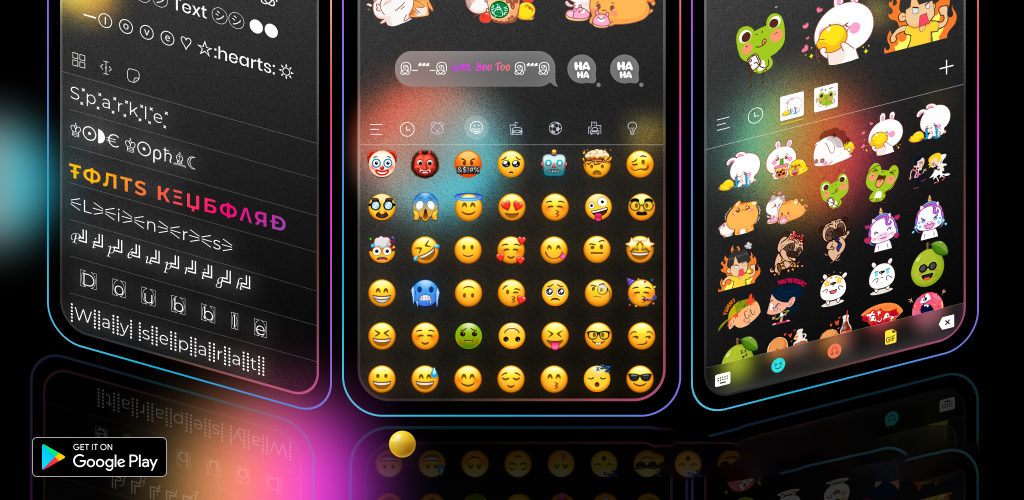
میتوانید با استفاده از برنامه Zomj هم ایموجیهای ایفون را به گوشی شیائومی خود اضافه کنید؛ مراحل نصب و استفاده از آن بسیار ساده و راحت است و بیش از صد هزار ایموجی و فونت و آیکون دارد و شما میتوانید از بین سه حالت صفحهکلید یعنی QWERTY، AZERTY و QWERTZ، یکی را انتخاب کرده و با نسخههای کلاسیک نیز سازگار است. از دیگر قابلیتهای این اپلیکیشن، بهروزرسانی دورهای آن است که بسیاری از باگهای احتمالی را رفع میکند. بهراحتی روی نسخههای اندرید 5.0 و بالاتر نصب میشود. این اپلیکیشن رایگان است ولی امکانات درون برنامهای دارد که میتوانید با خریداری آنها به ویژگیهای بیشتری دسترسی پیدا کنید.
نحوه تغییر فونت گوشی شیائومی به ایفون
فونتهای آیفون یکی دیگر از جذابیتهای سیستمعامل iOS است که بسیاری از کاربران آن را دوست دارند. اگر شما نیز از کاربران اندروید هستید و به دنبال تغییر فونت گوشی خود به فونت آیفون هستید، میتوانید با طی مراحل زیر این کار را انجام دهید:
- به تنظیمات (Setting) گوشی خود بروید.
- گزینه «تنظیمات اضافی» (Additional Settings) را انتخاب کنید.
- گزینه «منطقه» (Region) را انتخاب کنید.
- منطقه گوشی خود را به «هند» (India) تغییر دهید.
- پس از تغییر منطقه گوشی، گوشی خود را یکبار ریبوت کنید. پس از روشن شدن گوشی، دوباره به قسمت تنظیمات بروید و گزینه «تمها» (Themes) را انتخاب کرده و در نوار پایینی، گزینه «فونتها» (Fonts) را پیدا کنید.
- در این قسمت، میتوانید فونتهای مختلفی را ببینید؛ برای یافتن فونتهای آیفون، عبارت «ios» را جستجو کنید.
- پس از یافتن فونت موردنظر خود، آن را انتخاب کنید و روی گزینه «اعمال» (Apply) ضربه بزنید. فونت انتخابی شما بهعنوان فونت پیشفرض گوشی تنظیم میشود.
روش بازگرداندن فونت و ایموجیهای پیشفرض شیائومی
بهراحتی میتوانید با طی مراحل زیر، فونت و ایموجیهای پیشفرض گوشیهای شیائومی را به حالت اول خود بازگردانید:
- به تنظیمات گوشی (Setting) بروید.
- بخش «تمها» (Themes) را انتخاب کنید.
- در بخش «فونت» (Fonts)، روی گزینه «فونت من» (My Font) ضربه بزنید.
- از بین فونتهای موجود، فونت «Roboto» را انتخاب کنید.
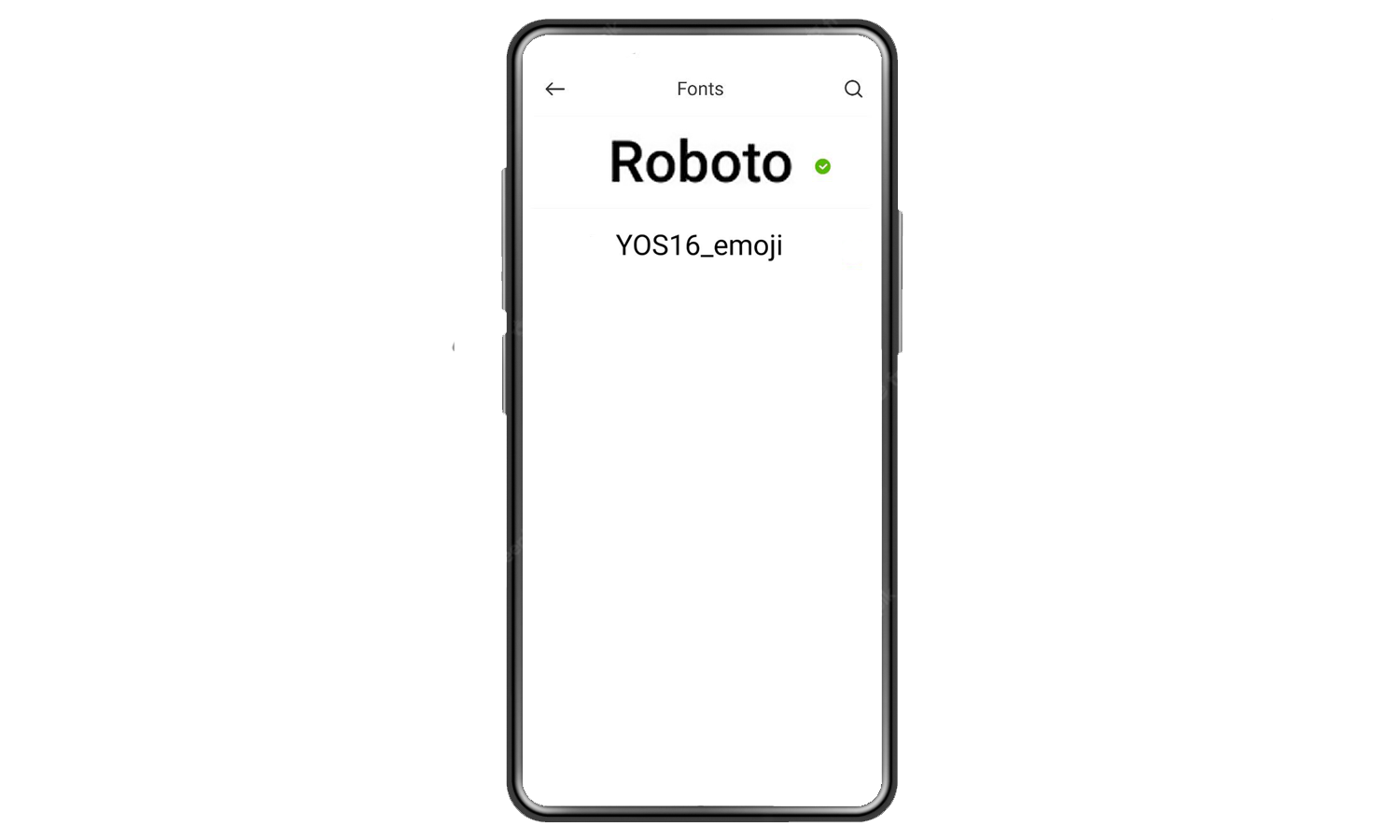
پس از انجام این مراحل، فونت و ایموجیهای گوشی شما به حالت پیشفرض بازمیگردند.
امیدواریم با ارائه این مقاله به شما کمک کرده باشیم. اگر شما نیز برنامه و اپلیکیشن خاصی میشناسید یا روشهای بهتری میدانید؛ خوشحال میشویم با ما و سایر مخاطبان، در بخش کامنتها به اشتراک بگذارید.
سؤالات متداول
آیا تغییر ایموجی شیائومی به آیفون با استفاده از برنامههای جانبی، مشکلی برای گوشی ایجاد میکند؟
در اکثر موارد مشکلی برای گوشی ایجاد نمیکند. بااینحال، بهتر است قبل از نصب، از اطلاعات مهم خود پشتیبان تهیهکرده و در مورد آن اپلیکیشن نیز تحقیق کنید.
آیا تغییر ایموجی شیائومی به ایفون، بر عملکرد گوشی تأثیر میگذارد؟
در اکثر موارد، بر عملکرد گوشی تأثیر خاصی نمیگذارد. بااینحال، ممکن است استفاده از برخی برنامههای جانبی، باعث کندی عملکرد گوشی شوند.
